Mac电脑如何设置屏幕使用时间密码
现在越来越多人在使用Mac电脑,有些用户想知道如何设置屏幕使用时间密码,接下来小编就给大家介绍一下具体的操作步骤。
具体如下:
1. 首先第一步根据下图箭头所指,先点击【齿轮】图标,接着在弹出的窗口中找到并点击【屏幕使用时间】选项。
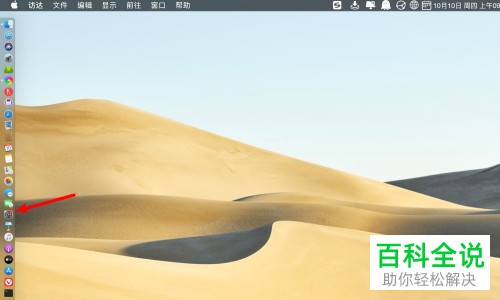
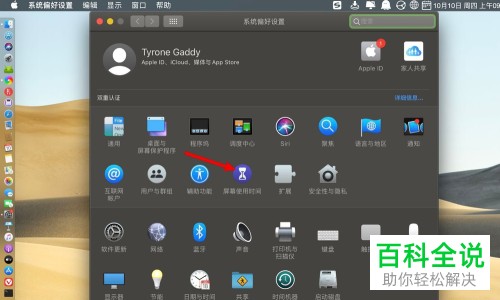
2. 第二步进入【屏幕使用时间】页面后,根据下图箭头所指,先点击左下角【选项】,接着点击右上角【打开】。

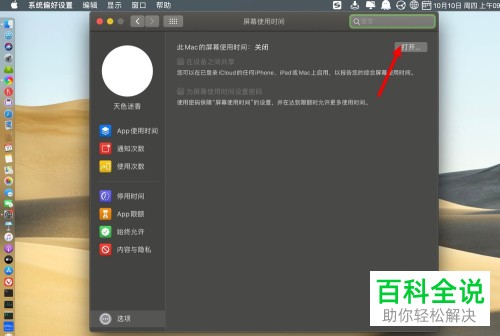
3. 第三步根据下图所示,找到并勾选【为屏幕使用时间设置密码】,接着在弹出的窗口中勾选【允许此用户管理这台电脑】,然后点击【下一步】选项。


4. 第四步根据下图所示,按照需求输入两次想要设置的密码即可。
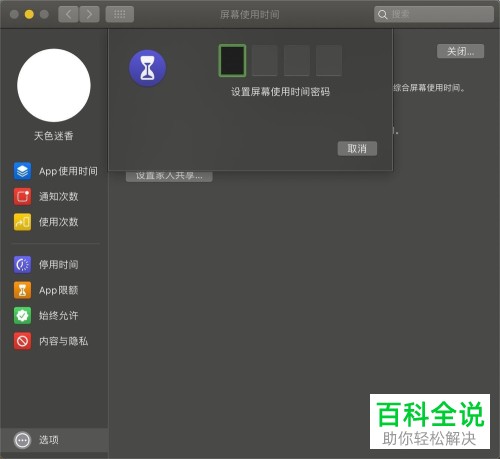
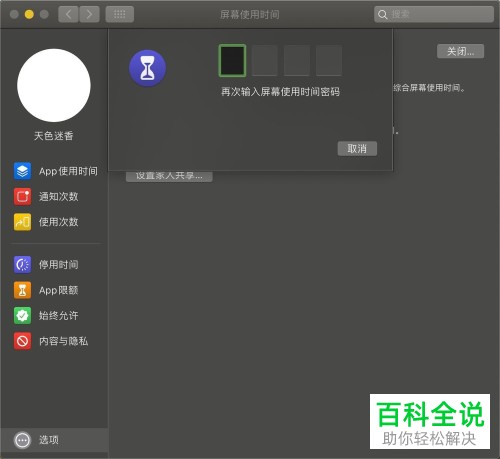
5. 最后密码设置完成,根据下图箭头所指,还可以按照需求更改密码。
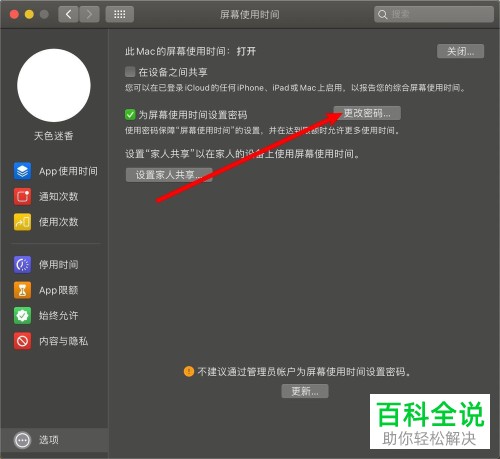
以上就是Mac电脑如何设置屏幕使用时间密码的方法。
赞 (0)

